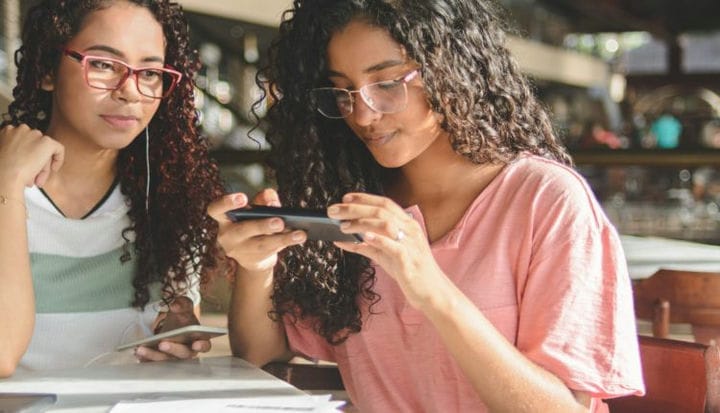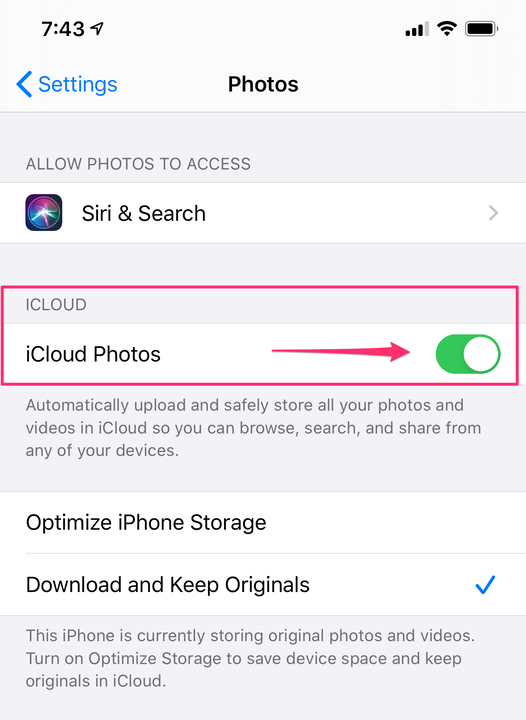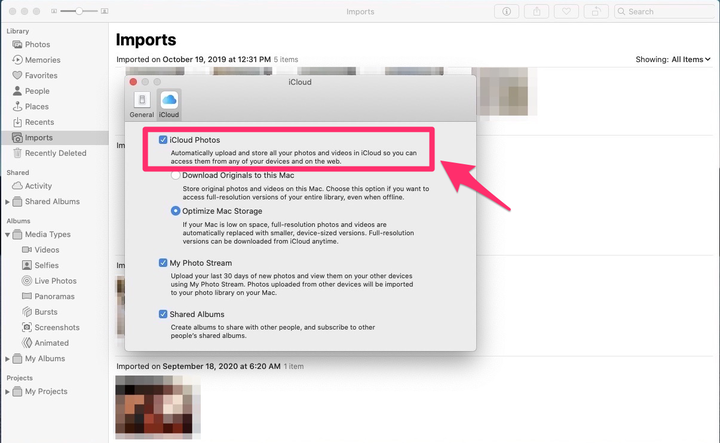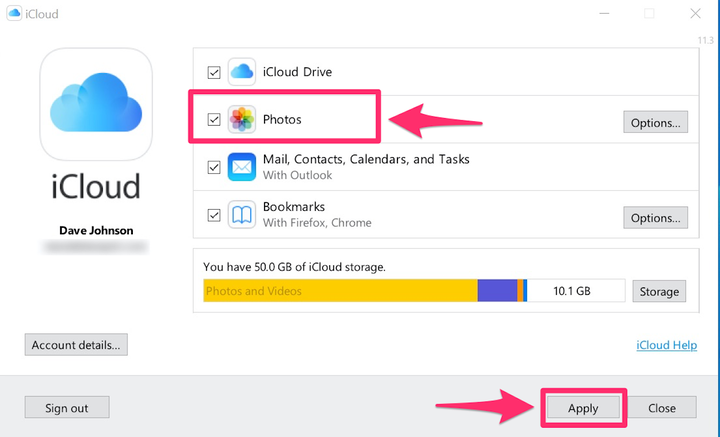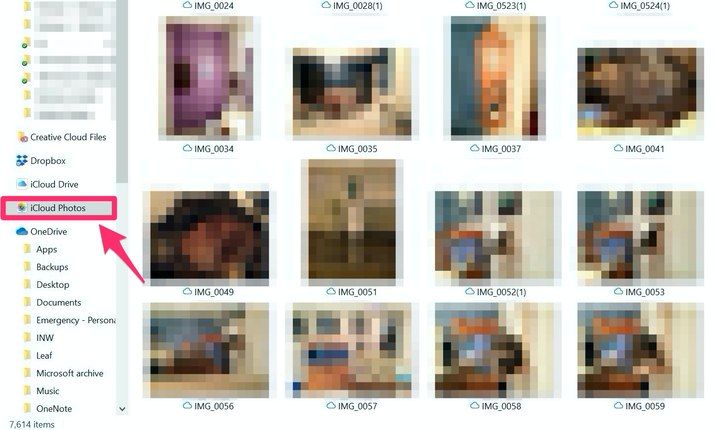Como fazer upload de fotos para o iCloud e sincronizar de qualquer dispositivo
- Você pode fazer upload de fotos para o iCloud do seu iPhone, iPad, PC ou computador Mac e sincronizar fotos facilmente em todos os seus dispositivos.
- Para usar o Fotos do iCloud no Windows, você precisa baixar e instalar o aplicativo de desktop iCloud.
O iCloud faz mais do que apenas fazer backup do seu iPhone e iPad. O iCloud pode manter suas fotos sincronizadas em todos os seus dispositivos, por exemplo – iPhone, iPad, Mac e PC. Você pode configurar seus dispositivos para colocar automaticamente uma cópia de todas as fotos no iCloud e também pode carregar manualmente fotos do seu Mac ou PC Windows para o iCloud.
Como ativar o Fotos do iCloud em um iPhone ou iPad
Para começar a usar o Fotos do iCloud, verifique se ele está ativado e configurado para fazer upload de suas fotos móveis para a nuvem.
1. No seu dispositivo iPhone ou iPad, inicie o aplicativo Configurações.
2. Role para baixo e toque em “Fotos".
3. Se ainda não estiver ativado, ative o Fotos do iCloud deslizando o botão para a direita, deixando-o verde.
Quando ativado, carrega suas fotos móveis para o iCloud e as sincroniza com as fotos em outros dispositivos móveis da Apple.
Repita para todos os dispositivos móveis da Apple que você deseja sincronizar com o iCloud. Todas as suas fotos do iPhone e iPad agora devem ser carregadas automaticamente no iCloud. Nota: se você deseja excluir determinadas fotos do seu iPhone, mas não do iCloud, siga nosso guia de instruções para fazer isso.
Como ativar o Fotos do iCloud em um Mac
1. Inicie o aplicativo Fotos.
2. Na barra de menu no canto superior esquerdo da tela, clique em “Fotos” e depois clique em “Preferências…”
3. Certifique-se de que a guia “iCloud” esteja selecionada na parte superior da janela e ative “Fotos do iCloud” clicando na caixa de seleção.
Ative o Fotos do iCloud nas preferências do aplicativo Fotos.
Como ativar o Fotos do iCloud em um PC
Antes de fazer upload de fotos para o iCloud do seu computador Windows, você precisa ativar o iCloud usando o aplicativo de desktop iCloud.
1. Baixe e instale o iCloud para Windows 10. Se você estiver usando uma versão mais antiga do Windows, obtenha o aplicativo iCloud em Apple.com.
2. Reinicie o computador. Após a reinicialização, o iCloud pode iniciar automaticamente. Se isso não acontecer, clique no botão Iniciar e inicie o iCloud no menu Iniciar.
3. Faça login usando seu ID Apple.
4. Escolha os recursos dos quais deseja fazer backup e sincronizar em seus dispositivos. Certifique-se de escolher “Fotos” e clique em “Aplicar”.
Marque “Fotos” e clique em “Aplicar”.
Depois de instalar o aplicativo de desktop iCloud, você pode usá-lo para escolher como as fotos são armazenadas em backup e sincronizadas, se você deseja compartilhar os favoritos do navegador da área de trabalho com o Safari em seu dispositivo iOS e muito mais.
Como fazer upload de fotos do seu computador para o iCloud
Depois de ativar tudo, é fácil fazer upload de fotos para o iCloud:
- Se você estiver usando o Windows, abra uma pasta do Explorador de Arquivos e clique em “Fotos do iCloud” no painel à esquerda. Arraste as fotos para a pasta Fotos do iCloud. Eles serão enviados imediatamente para o iCloud e copiados para seus outros dispositivos sincronizados.
- Se estiver usando um Mac, inicie o aplicativo Fotos e arraste as fotos para o aplicativo. Eles serão enviados imediatamente para o iCloud e copiados para seus outros dispositivos sincronizados. Esse método permitirá que você carregue fotos específicas para o iCloud, em vez de toda a sua biblioteca do iCloud, o que pode ser feito acessando suas preferências de fotos, conforme detalhado acima.
Para carregar uma foto do Mac ou PC, basta arrastar as fotos que deseja copiar para o local correto.